1、以Microsoft Office Word 2019为例,打开软件。这里将以SiO2为例详细说明一下如何自动生成下标。
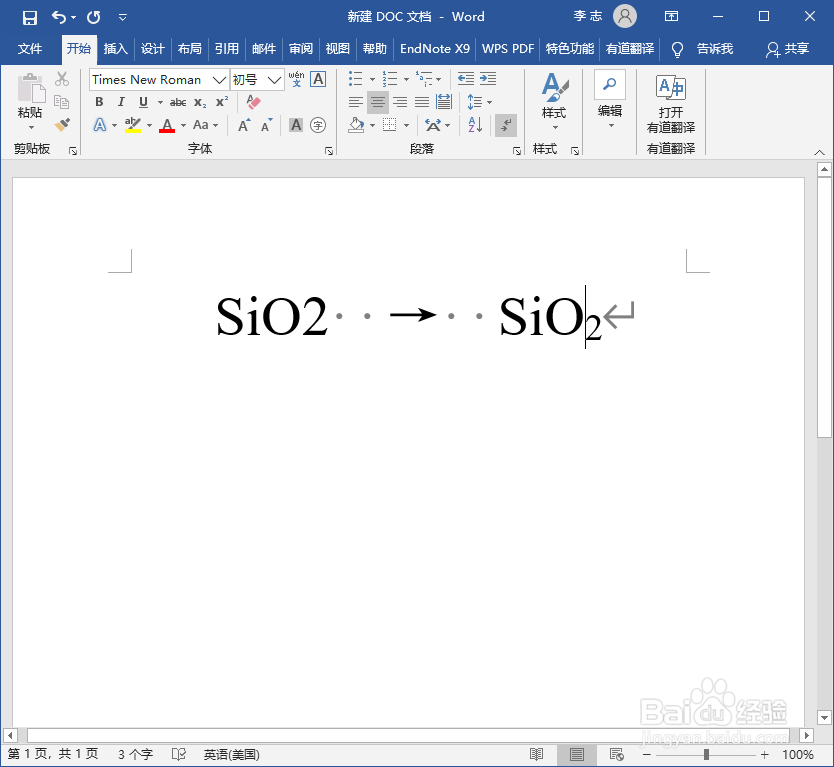
2、在空白处输入“SiO2”,选中数字“2”,然后在“开始”→“字体”中找到设置下标的腿发滏呸符号,点一下,“2”就会变成下标,或者通过快捷键“Ctrl+=”两键同时按将“2”变成下标。

3、选中输入完成的且带有下标的“SiO2”。
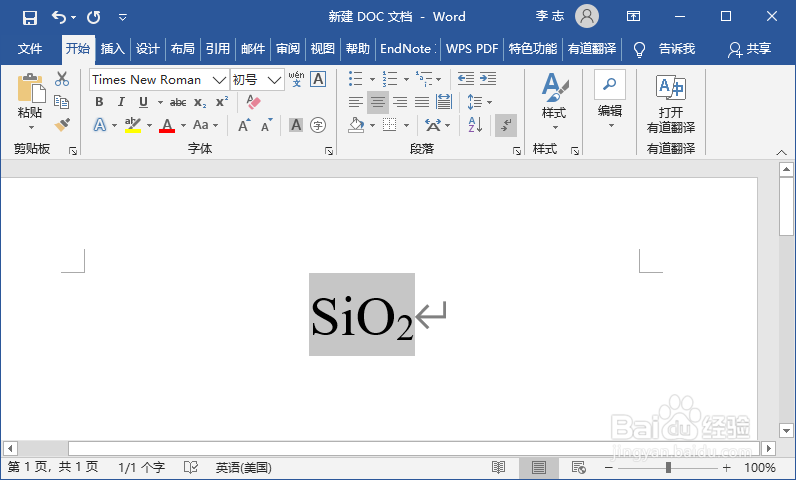
4、点击导航栏左上方的“文件”找到“选项”,并打开。
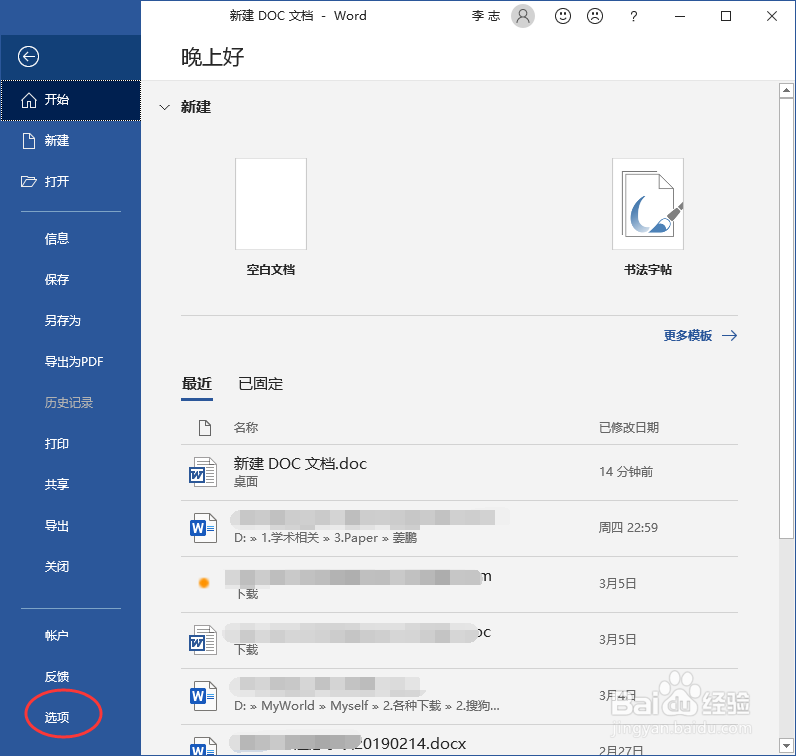
5、在弹出的“Word选项”中,左侧有一个“校对”,选中后右边会出现“自动更正选项(A)...”,点开该选项。
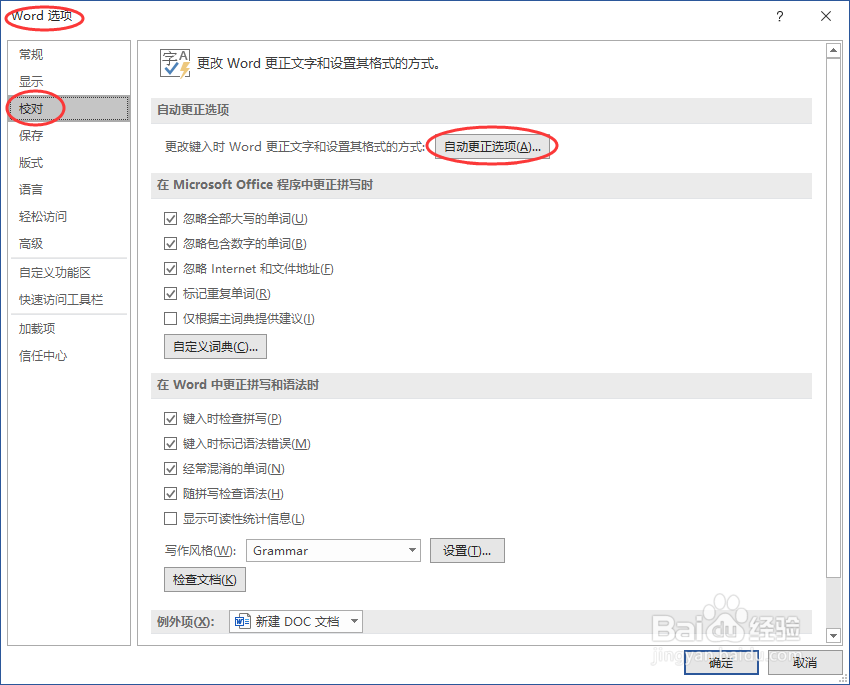
6、在弹出的窗口中就可以进行设置了。确认定位到“自动更正”一栏,在“替换(R)...”的下方输入“SiO2”,右边选中“带格式文本(F)”,完成后点击确定。
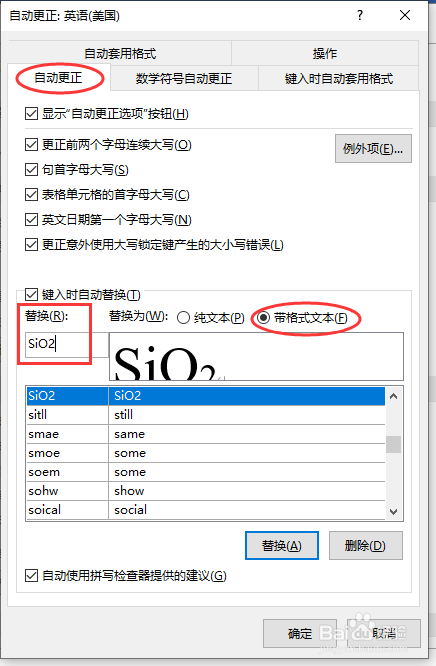
7、此时,再次输入“SiO2”并点一下空格键,就会自动生成带下标格式的“SiO2”。如果是上标也可用同样的方法进行设置。

